Онлайн-запись через Вконтакте
Зайдите на сайт https://vk.com и откройте раздел “Разработчикам”
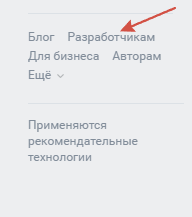
Нажмите кнопку «Создать приложение»
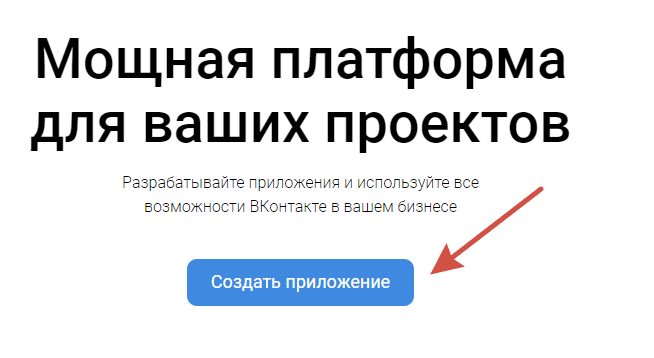
Заполните поля:
-
Тип
-
Название приложения
-
Категория
Сохраните изменения.
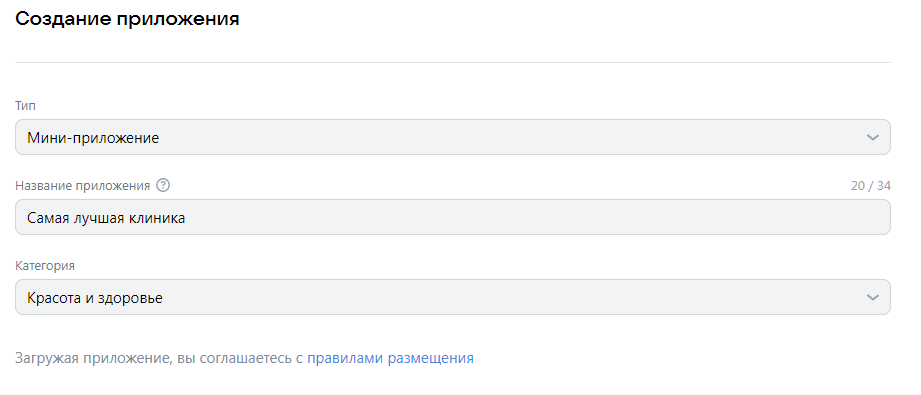
Далее подтвердите действие с помощью СМС-кода или в приложении “VK”
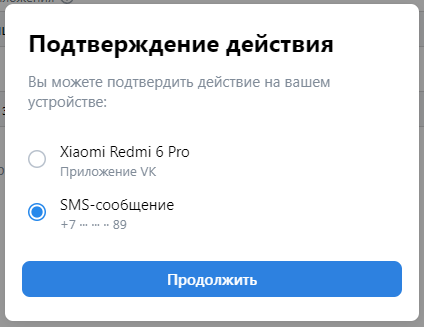
В открывшемся окне «Информация» заполните поля и сохраните изменения.
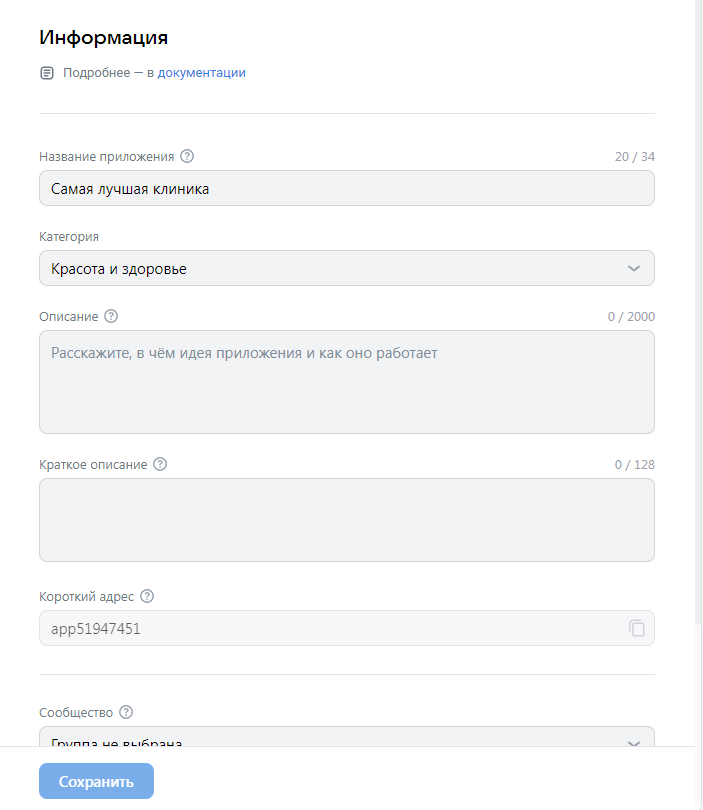
В левом меню Настройки заполните данные в разделах Оформление и Отображение (Иконки, Сниппеты, Размер iframe)
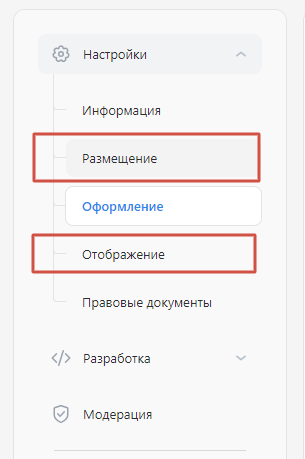
Далее зайдите в раздел Размещение, выбираем Состояние для пользователей “Включено”
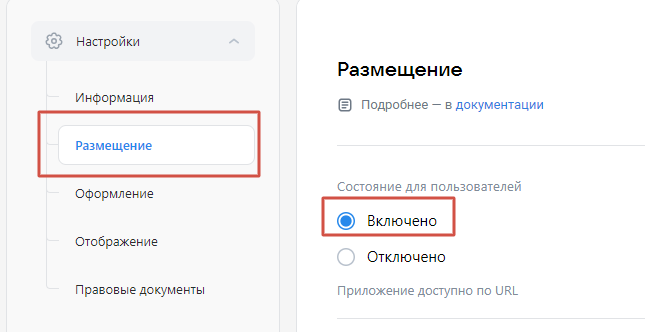
Вставьте ссылку из Арники в поле URL, включить «Режим разработки» и сохранить изменения.

Чтобы скопировать ссылку из Арники, перейдите в раздел «Настройки» — «Онлайн запись и приложение» — «Настройки социальных сетей» в личном кабинете Арники
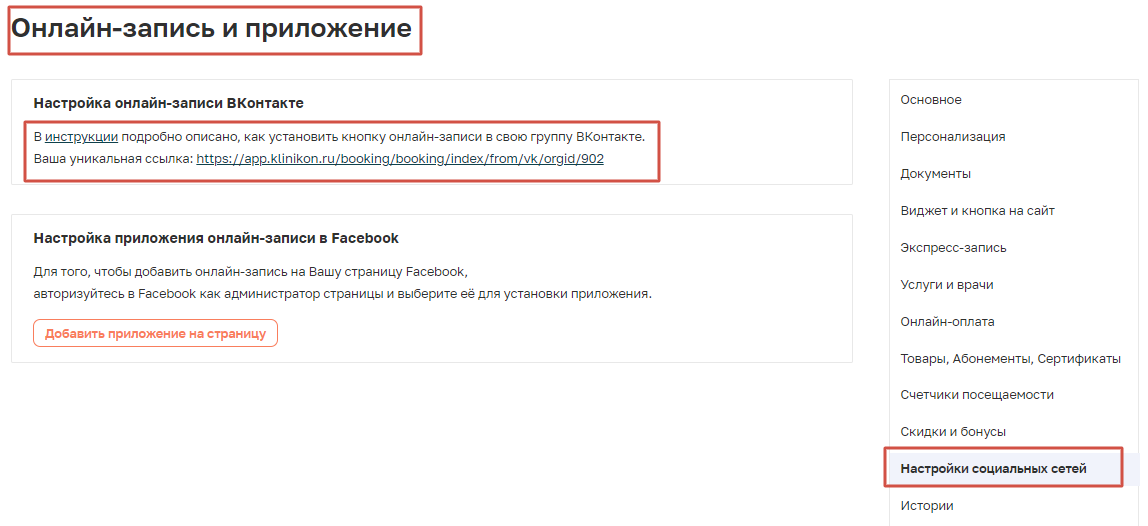
Далее перейдите в приложение, ссылка на которое находится в правом верхнем углу.
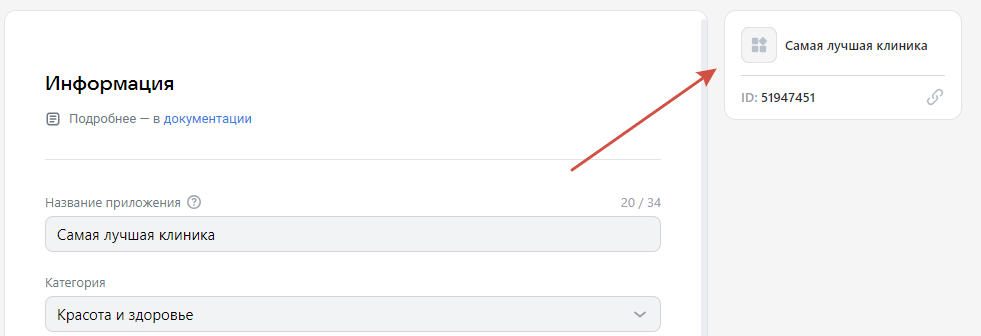
В правом нижнем углу нажмите на кнопку «Действия». Затем выберите пункт «Добавить в сообщество» и выберите нужное из списка
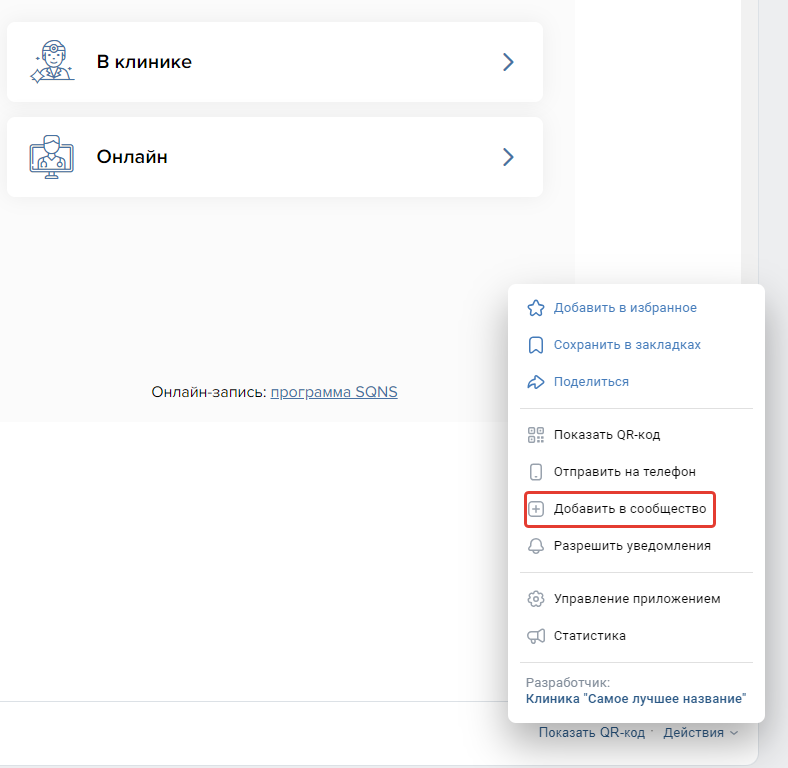
После этого вернитесь в группу, и в разделе появится кнопка для онлайн-записи. Также вы можете настроить отображение приложения в группе. Для этого выберите «Настроить», а затем «Изменить» напротив названия приложения.
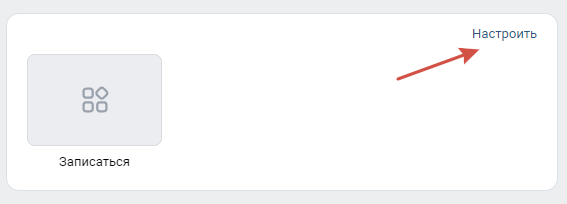
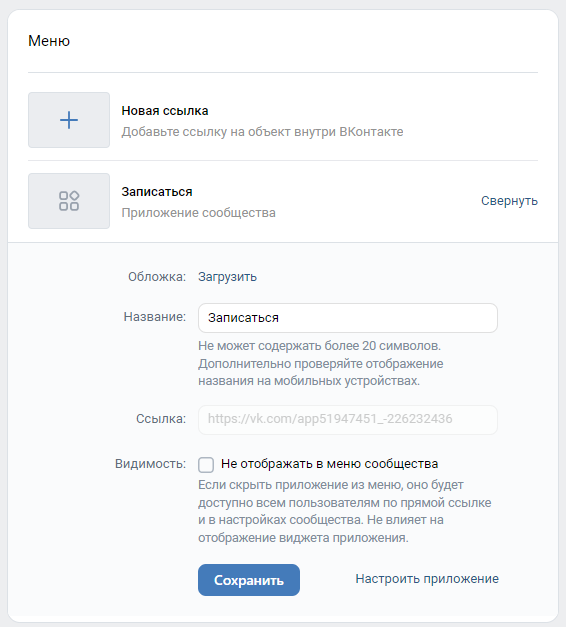
Запустите приложение и проверьте его работу.


